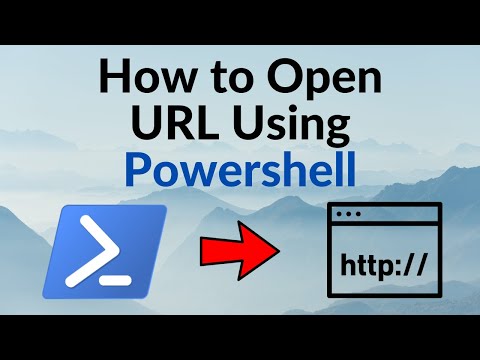Itt van hogyan működik
A Windows 2000 óta az NTFS fájlrendszer a Windows rendszerben támogatja az Alternatív adatfolyamokat, amelyek lehetővé teszik a fájlnév "mögött" tárolását egy adatfolyamnév használatával. A fájlrendszer böngészése közben vagy bárhol a Windows alatt nem észlelhető … csak a "titkos kulcs" elérésével érhető el, ami valójában csak a stream neve.

Ez nem teljesen biztonságos módja annak, hogy elrejtsük az adatokat, ahogy azt az alábbiakban illusztráljuk, de ez egy szórakoztató trükk, amelyről tudni kell, hogy egy csipetnyi.
Megjegyzés: Ez csak NTFS formátumú meghajtón működik.
Adatok elrejtése egy titkos rekeszben
A funkció használatához parancssort kell megnyitni és a következő szintaxist kell használni:
notepad SomeFile.txt:SecretWordHere.txt
Bármit is használhat a kettőspont után, mint titkos szó, a kulcs az, hogy az első fájlnév és a kettőspont között nem lehet szóköz.




A fájlt duplán kattintva is megnyithatod, és hozzáadhatod a fájl formátumához szükséges adatokat.



Megjegyzés: Miután létrehoztál egy rejtett adatfolyamot, az adott adatfolyam nem pontosan a fájl része … nem másolhatja a fájlt egy másik helyre, és nem érheti el a folyamatokat ott.
Fájlok felderítése folyamatokkal
Természetesen ezek a fájlok nem teljesen el vannak rejtve mindenki számára, mert egy kis parancssori alkalmazást használhat, amit a Streams.exe néven keresnek, hogy felismerje a patkányokat tartalmazó fájlokat, beleértve a streamek nevét is.
Például, a forgatókönyveimben a következő szintaxist használnánk:
streams.exe SomeFile.txt

Ha Windows 7 operációs rendszert használ, akkor egyszerűen az / R argumentumot használhatja a DIR paranccsal a streamek megtekintéséhez:

Pornok törlése
Ugyanazt a Streams.exe parancsot használhatja a fájlok összes streamjének törléséhez, bár nem hiszem, hogy csak egy adatfolyamot törölhetne. Használja a következő szintaxist:
streams.exe -d SomeFile.txt

Hozzáadása a rejtett streamekhez a parancssorból
Adatokat adhat hozzá egy rejtett adatfolyamhoz számos parancs használatával, vagy ténylegesen bármit, amely be tudja írni a bemenetet vagy a kimenetet, és elfogadja a szabványos Fájlnév: StreamName szintaxist. Például használhatjuk az echo parancsot:
echo “Neat!” > SomeFile.txt:Test

Stream parancs olvasása a parancssorból
Az adatfolyamból adatokat olvashat be a több parancsra, ezt a szintaxist használva:
more < FileName:StreamName
Az én példámban a tényleges parancs ez volt:
more < SomeFile.txt:SecretSquirrel!.txt

Természetesen ez nem biztonságos módja annak, hogy elrejtsük az adatokat, mert a TrueCrypt-et használnunk kell. Ez csak egy olyan dolog, ami szórakoztató lehet, és itt vagy ott is hasznos lehet.
A tanulás szórakoztató, ugye?